Arduino Nano ESP32 - Boutons Multiples
Ce tutoriel vous apprend à programmer un Arduino Nano ESP32 pour qu'il fonctionne avec plusieurs boutons en même temps sans utiliser la fonction delay(). Le tutoriel propose le code de deux manières différentes :
- Gestion de plusieurs boutons avec anti-rebond sur Arduino Nano ESP32.
- Gestion de plusieurs boutons avec anti-rebond en utilisant des tableaux sur Arduino Nano ESP32.
Nous utiliserons trois boutons comme exemples. Vous pouvez facilement le modifier pour l'adapter à deux boutons, quatre boutons, ou même plus.
Préparation du matériel
Ou vous pouvez acheter les kits suivants:
| 1 | × | Kit de Capteurs DIYables (30 capteurs/écrans) | |
| 1 | × | Kit de Capteurs DIYables (18 capteurs/écrans) |
À propos du bouton
Si vous n'êtes pas familier avec le bouton (brochage, fonctionnement, programmation...), les tutoriels suivants peuvent vous fournir plus d'informations :
- Arduino Nano ESP32 - Bouton. tutorial
Diagramme de câblage
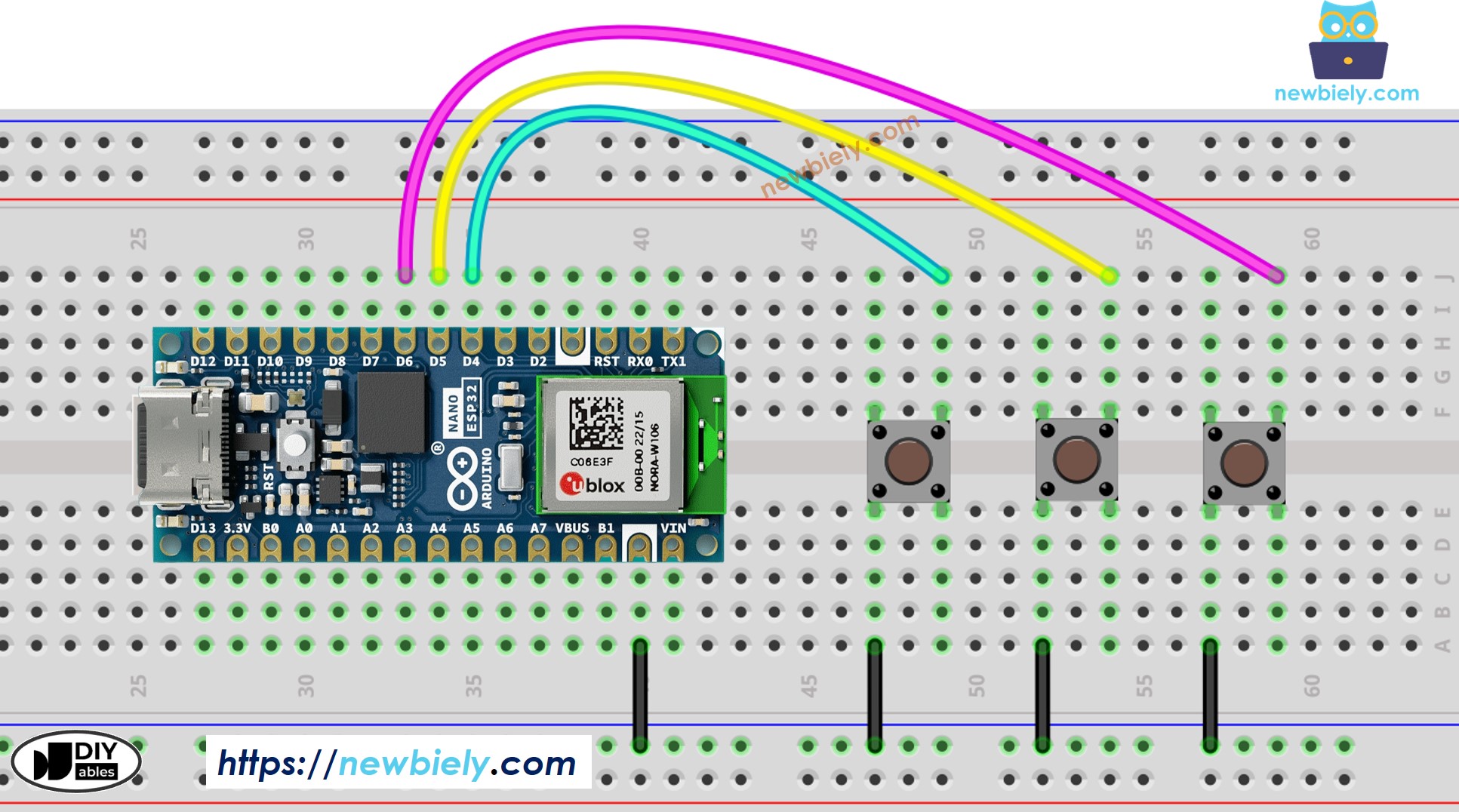
Cette image a été créée avec Fritzing. Cliquez pour agrandir l'image.
Code Arduino Nano ESP32 - Plusieurs boutons avec anti-rebond
Lorsque vous utilisez plusieurs boutons, les choses peuvent se compliquer dans certains scénarios :
- Applications nécessitant l'anti-rebond des boutons (voir pourquoi nous avons besoin de l'anti-rebond pour les boutons)
- Applications nécessitant de détecter les changements d'état (pressé/relâché)
Heureusement, la bibliothèque ezButton rationalise ce processus en gérant en interne les rebonds et les événements de bouton. Cela décharge les utilisateurs de la tâche de gestion des horodatages et des variables lors de l'utilisation de la bibliothèque. De plus, l'utilisation d'un tableau de boutons peut améliorer la clarté et la concision du code.
Étapes rapides
Pour commencer avec Arduino Nano ESP32, suivez ces étapes :
- Si vous êtes nouveau avec Arduino Nano ESP32, référez-vous au tutoriel sur Installation du logiciel Arduino Nano ESP32..
- Câblez les composants selon le schéma fourni.
- Connectez la carte Arduino Nano ESP32 à votre ordinateur via un câble USB.
- Lancez l'Arduino IDE sur votre ordinateur.
- Sélectionnez la carte Arduino Nano ESP32 et le port COM correspondant.
- Faites le câblage comme sur l'image ci-dessus.
- Connectez la carte Arduino Nano ESP32 à votre PC via un câble USB.
- Ouvrez Arduino IDE sur votre PC.
- Sélectionnez la bonne carte Arduino Nano ESP32 (ex. Arduino Nano ESP32 Uno) et le port COM.
- Cliquez sur l'icône Librairies dans la barre latérale gauche de l'Arduino IDE.
- Recherchez "ezButton", puis trouvez la bibliothèque de boutons par Arduino Nano ESP32GetStarted.
- Cliquez sur le bouton Install pour installer la bibliothèque ezButton.
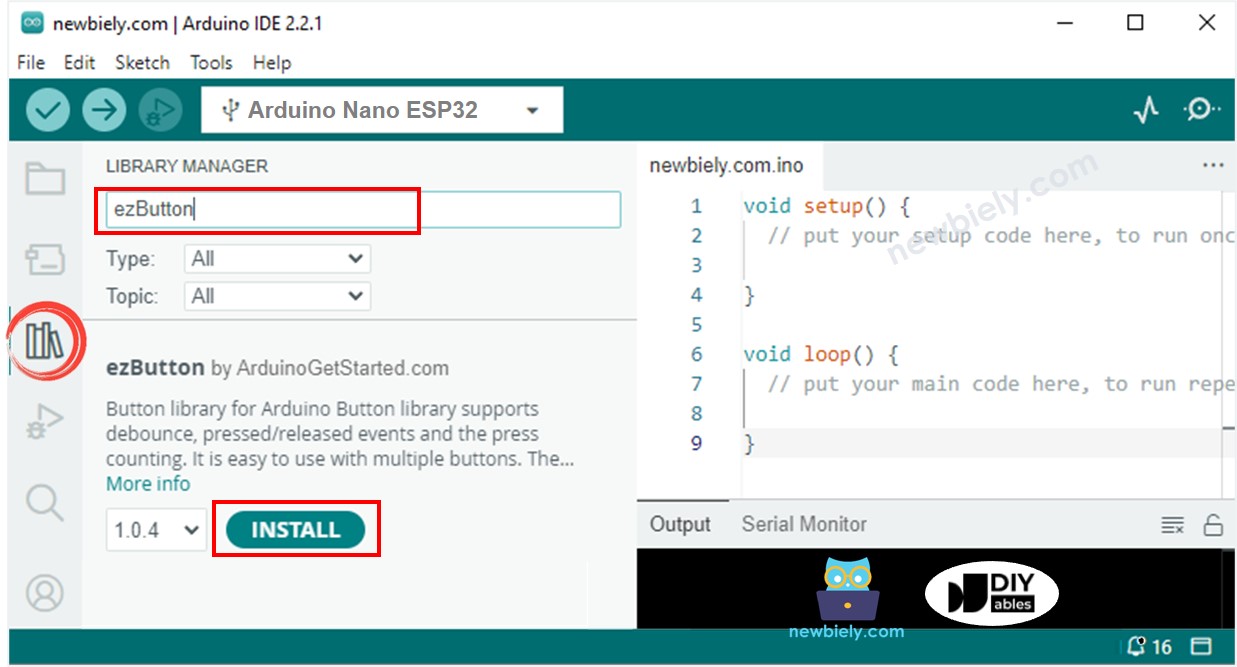
- Copiez le code ci-dessus et collez-le dans l'IDE Arduino.
- Compilez et téléchargez le code sur la carte Arduino Nano ESP32 en cliquant sur le bouton Upload de l'IDE Arduino.
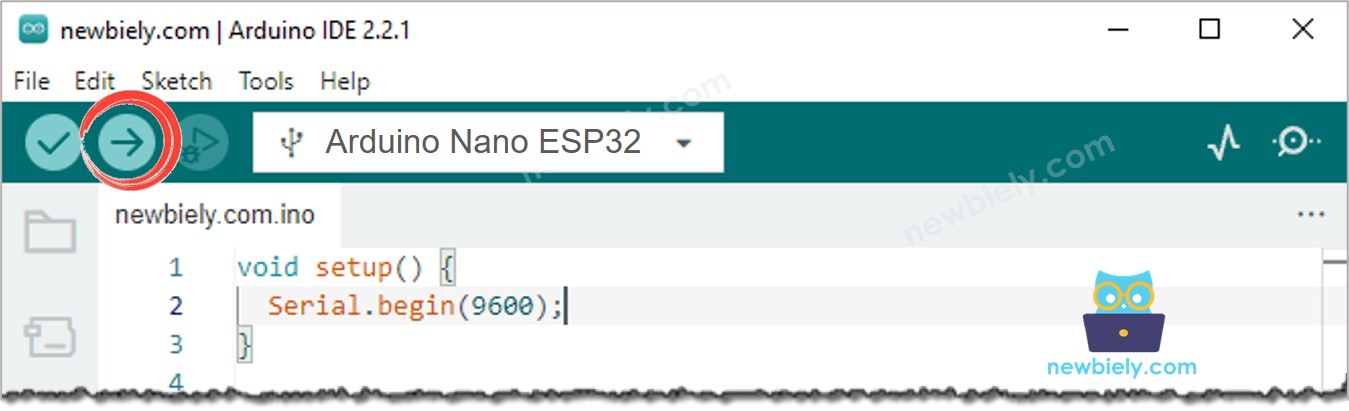
- Ouvrez le moniteur série sur Arduino IDE
- Appuyez et relâchez le bouton un par un
Code Arduino Nano ESP32 - Plusieurs boutons utilisant un tableau
Nous pouvons améliorer le code ci-dessus en utilisant un tableau de boutons. Le code suivant utilise ce tableau pour gérer les objets boutons.
